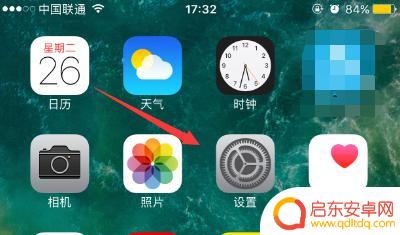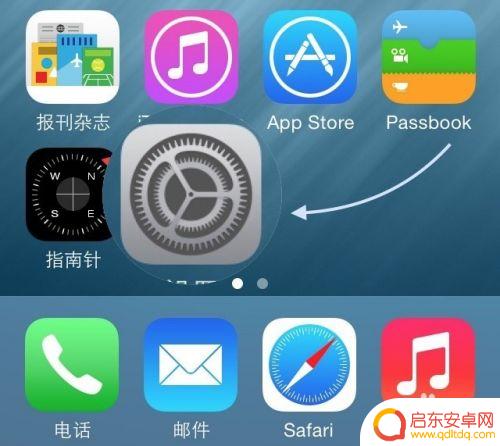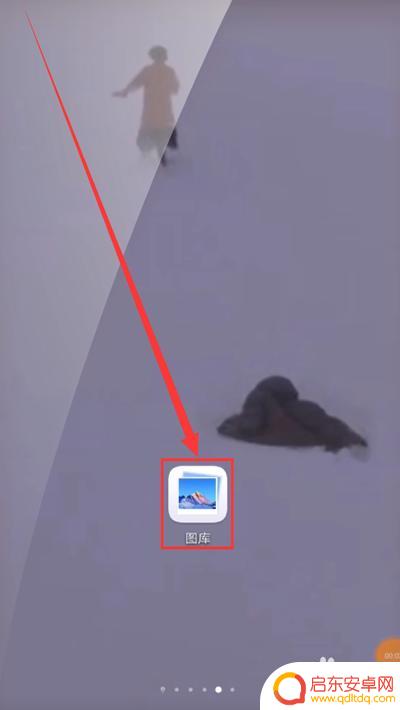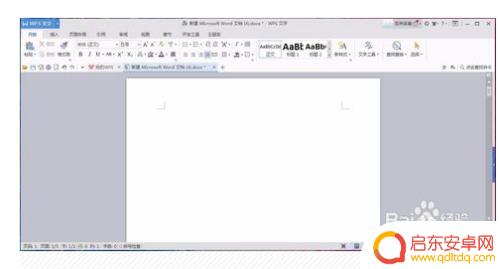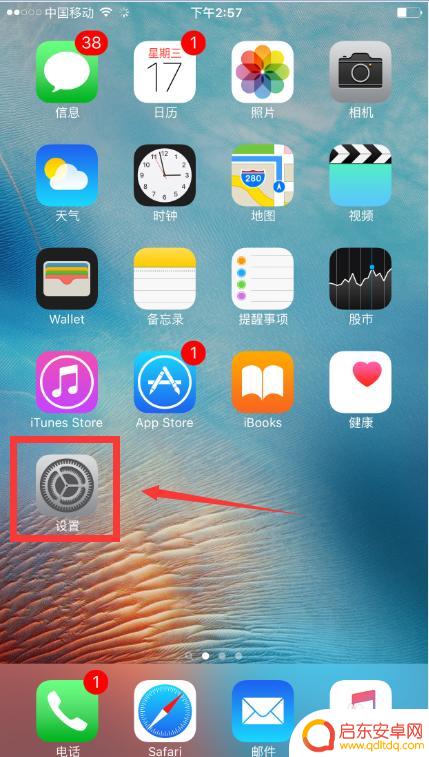苹果手机怎么关闭经常去的位置 怎么在苹果手机上清除常去地点
苹果手机的定位功能可以帮助我们找到目的地、实时导航等,但同时也会记录我们经常去的地点,对于一些用户来说,这样的记录可能会引发隐私安全的担忧。苹果手机如何关闭经常去的位置记录呢?同时我们又该如何在苹果手机上清除这些常去地点呢?在本文中我们将详细介绍这两个问题的解决方法,让我们能够更好地保护个人隐私。
怎么在苹果手机上清除常去地点
具体方法:
1.首先呢,我们解锁手机后,点击打开苹果手机的设置中心,如下图所示
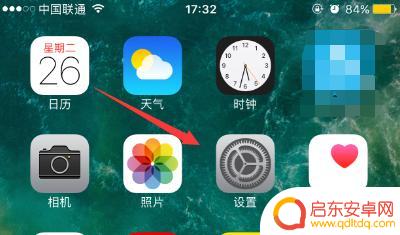
2.进入苹果手机的设置中心后,我们要往上滑动页面。如下图所示,直到找到隐私选项,点击进入即可
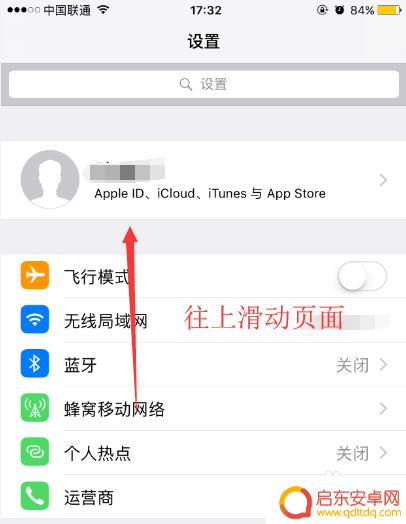
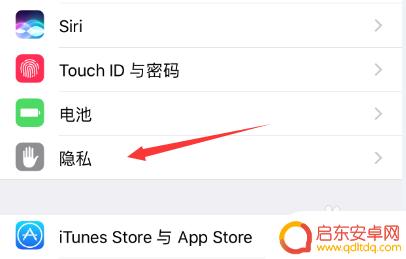
3.进入苹果手机的隐私设置后,我们点击进入上面的定位服务选项,如下图所示
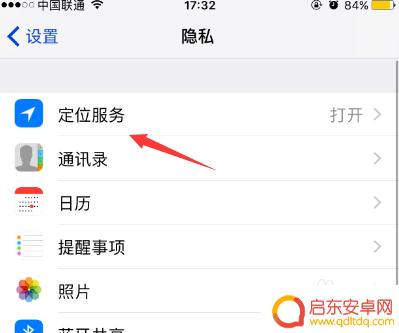
4.进入定位服务后,还是要往上滑动页面到底部。直到看到系统服务,我们再点击进入即可
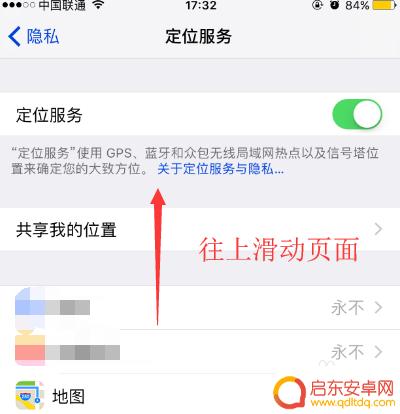
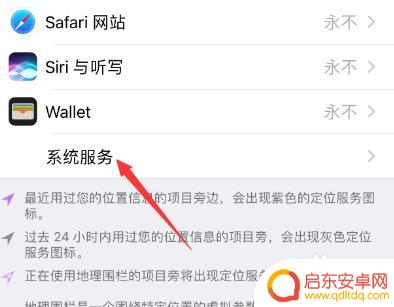
5.在系统服务选项里面,我们滑动页面。直到看到常去地点的选项,点击进入进行设置
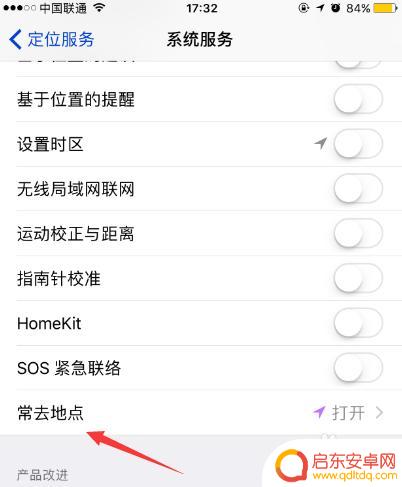
6.在这里,我们就可以关闭掉这个常去地点记录的功能了。同时,我们还可以点击清除历史记录。怎么样?童鞋们都学会了吧?
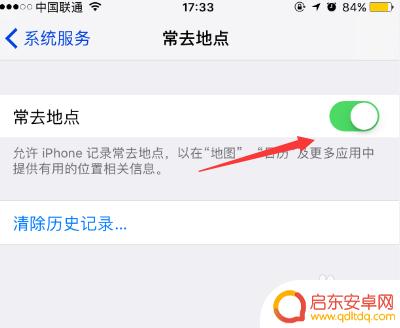
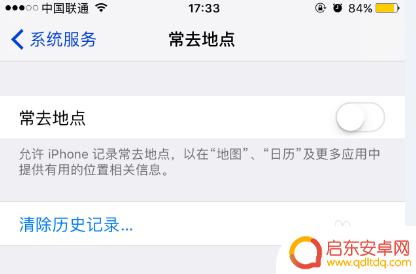
以上便是苹果手机如何关闭常去的位置的全部内容,需要的用户可以根据小编提供的步骤进行操作,希望对大家有所帮助。
相关教程
-
如何关闭苹果手机定位记忆 苹果手机怎么清除常去地点
苹果手机定位记忆是手机系统中的一个功能,它会自动记录用户经常去的地点,以提供更加个性化的服务和推荐,但有时候我们可能不希望手机保存这些信息,或者出于隐私和安全考虑需要清除这些常...
-
苹果手机如何查看常用位置 怎样在苹果 iPhone 手机上查看常去地点
苹果手机具有很多实用的功能,其中之一就是可以查看常用位置,想要在苹果iPhone手机上查看常去地点,只需要打开设置,进入隐私选项,然后选择定位服务。在定位服务中,可以看到所有应...
-
手机上视频上面的文字怎么去掉 手机视频文字去除方法
在手机上观看视频时,经常会遇到视频上面有一些文字或水印,影响了观看体验,为了更清晰地观看视频内容,我们需要学会如何去除手机视频上的文字。有时候我们可以通过手机自带的编辑工具来去...
-
wps怎么删页码手机 WPS页码怎么去掉
在使用WPS手机版编辑文档时,经常会遇到需要删除页码的情况,WPS手机版怎么去掉页码呢?操作非常简单,只需在编辑页面上方的工具栏中找到页码选项,然后选择删除页码即可轻松去掉文档...
-
手机设置的小圆点怎么取消 华为手机如何去除屏幕上的小圆点
在现代社会中,手机已经成为人们生活中不可或缺的工具,有时候我们可能会遇到一些烦恼,比如手机设置中出现的小圆点。对于华为手机用户来说,如何去除屏幕上的小...
-
苹果手机怎么查看历史位置记录 iPhone手机怎么查找曾经去过的地方
苹果手机的定位服务可以记录用户的历史位置信息,方便用户随时查看曾经去过的地方,通过iPhone的定位功能,用户可以轻松查看自己的历史位置记录,了解自己的活动轨迹和所去过的地点。...
-
手机access怎么使用 手机怎么使用access
随着科技的不断发展,手机已经成为我们日常生活中必不可少的一部分,而手机access作为一种便捷的工具,更是受到了越来越多人的青睐。手机access怎么使用呢?如何让我们的手机更...
-
手机如何接上蓝牙耳机 蓝牙耳机与手机配对步骤
随着技术的不断升级,蓝牙耳机已经成为了我们生活中不可或缺的配件之一,对于初次使用蓝牙耳机的人来说,如何将蓝牙耳机与手机配对成了一个让人头疼的问题。事实上只要按照简单的步骤进行操...
-
华为手机小灯泡怎么关闭 华为手机桌面滑动时的灯泡怎么关掉
华为手机的小灯泡功能是一项非常实用的功能,它可以在我们使用手机时提供方便,在一些场景下,比如我们在晚上使用手机时,小灯泡可能会对我们的视觉造成一定的干扰。如何关闭华为手机的小灯...
-
苹果手机微信按住怎么设置 苹果手机微信语音话没说完就发出怎么办
在使用苹果手机微信时,有时候我们可能会遇到一些问题,比如在语音聊天时话没说完就不小心发出去了,这时候该怎么办呢?苹果手机微信提供了很方便的设置功能,可以帮助我们解决这个问题,下...